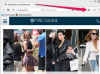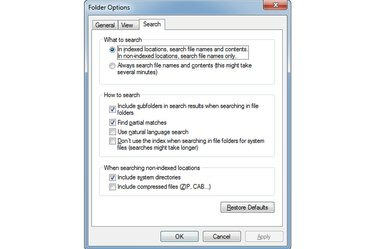
საქაღალდის პარამეტრების ფანჯარა.
სურათის კრედიტი: სურათი Microsoft-ის თავაზიანობით
შეცვალეთ ძებნის ნაგულისხმევი პარამეტრები Windows 7-ში, რათა შეასრულოთ უფრო საფუძვლიანი ძიება ან მიიღოთ შედეგები უფრო სწრაფად. თქვენი ძიების დასაჩქარებლად, ჩართეთ ან გამორთეთ სხვადასხვა ვარიანტი. ზოგიერთი პარამეტრი აკონტროლებს, თუ როგორ იყენებს Windows ინდექსირების სერვისს. თუ Windows არ შეიცავს ქვესაქაღალდეს ძიების შედეგებში, მოაგვარეთ პრობლემა ძიების პარამეტრების შეცვლით. გარდა ამისა, შეგიძლიათ დააკონფიგურიროთ ძებნის ფუნქცია შეკუმშული ფაილების შიგთავსის მოსაძიებლად - როგორიცაა ZIP, RAR ან CAB - მაშინაც კი, თუ ეს ფაილები არ არის ინდექსირებული.
Ნაბიჯი 1
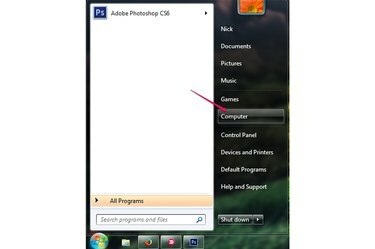
აირჩიეთ "კომპიუტერი" დაწყების მენიუში.
სურათის კრედიტი: სურათი Microsoft-ის თავაზიანობით
დააწკაპუნეთ ღილაკს დაწყება და შემდეგ აირჩიეთ "კომპიუტერი" Windows Explorer-ის გასაშვებად. ალტერნატიულად, დააწკაპუნეთ მაუსის მარჯვენა ღილაკით დაწყებაზე და აირჩიეთ "გახსენით Windows Explorer".
დღის ვიდეო
ნაბიჯი 2
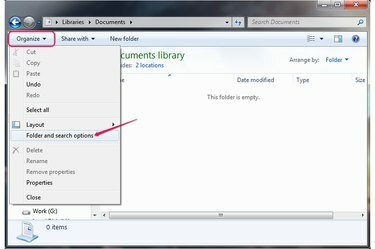
ორგანიზების მენიუ Windows Explorer-ში.
სურათის კრედიტი: სურათი Microsoft-ის თავაზიანობით
დააწკაპუნეთ "ორგანიზება" და აირჩიეთ "საქაღალდე და ძებნის პარამეტრები" მენიუდან, რათა გახსნათ საქაღალდის პარამეტრების ფანჯარა.
ნაბიჯი 3
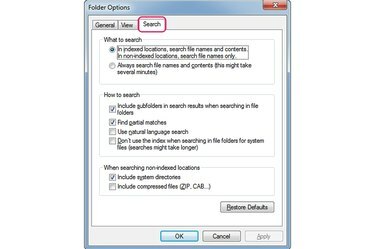
საქაღალდის პარამეტრების ფანჯრის საძიებო ჩანართი.
სურათის კრედიტი: სურათი Microsoft-ის თავაზიანობით
აირჩიეთ "ძებნა" ჩანართი ძებნის ფუნქციასთან დაკავშირებული ყველა პარამეტრის სანახავად. გაითვალისწინეთ, რომ ზოგადი ჩანართი არჩეულია ნაგულისხმევად, როდესაც გახსნით საქაღალდის პარამეტრების ფანჯარას.
ნაბიჯი 4
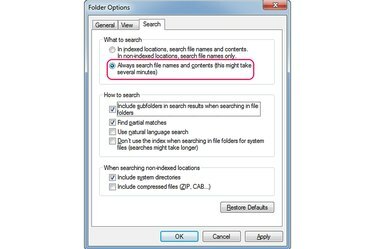
ყოველთვის მოძებნე ფაილის სახელები და შიგთავსი... ვარიანტი.
სურათის კრედიტი: სურათი Microsoft-ის თავაზიანობით
დააწკაპუნეთ რადიო ღილაკზე "ყოველთვის მოძებნეთ ფაილების სახელები და შიგთავსები..." განყოფილებაში რა უნდა ვეძებოთ, რათა უგულებელყოთ ინდექსი და მოძებნოთ ფაილის სახელები და თითოეული ფაილის შინაარსი. ეს პარამეტრი მნიშვნელოვნად ანელებს თქვენს ძიებას.
ნაგულისხმევად ჩართულია ოფცია „ინდექსირებულ ადგილებში, მოძებნეთ ფაილების სახელები და შინაარსი“. როდესაც ეს პარამეტრი ჩართულია, Windows არ ეძებს ფაილების შიგთავსს, რომლებიც არ არის ინდექსირებული; თუმცა, ის ეძებს მათი ფაილის სახელებს.
ნაბიჯი 5
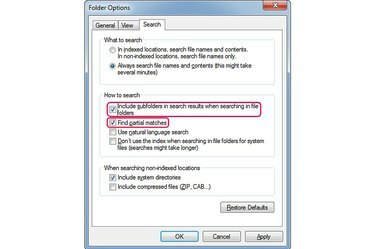
ქვესაქაღალდის ჩართვა... და იპოვნეთ ნაწილობრივი შესატყვისები... პარამეტრები.
სურათის კრედიტი: სურათი Microsoft-ის თავაზიანობით
ქვესაქაღალდეების მოსაძიებლად მონიშნეთ ველი „ქვესაქაღალდეების ჩართვა ძიების შედეგებში ფაილის საქაღალდეებში ძიებისას“. ეს პარამეტრი ჩართულია ნაგულისხმევად.
თუ მოხსნით ველს „ნაწილობრივი დამთხვევების პოვნა“, ძიების ფუნქცია აჩვენებს მხოლოდ მთლიანი სიტყვების შესატყვისს. მაგალითად, Windows არ აჩვენებს "Banana" ფაილს, თუ თქვენ ეძებთ "banan".
ნაბიჯი 6
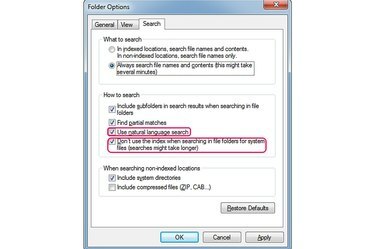
გამოიყენეთ ბუნებრივი ენა... და ნუ გამოიყენებ ინდექსს... პარამეტრები.
სურათის კრედიტი: სურათი Microsoft-ის თავაზიანობით
მონიშნეთ ველი „გამოიყენე ბუნებრივი ენის ძიება“, თუ გსურთ, რომ არ გამოიყენოთ ისეთი ოპერატორები, როგორიცაა AND ან OR თქვენს საძიებო მოთხოვნებში. ბუნებრივი ენის ოფცია საშუალებას გაძლევთ განახორციელოთ ძიება უფრო ბუნებრივი ენის გამოყენებით. მაგალითად, "by Nick"-ის ძიება დააბრუნებს ყველა ფაილს, რომელსაც აქვს "Nick" ჩამოთვლილი ავტორად. თუ ეს პარამეტრი ჩართულია, Windows შეიძლება დაბნეული იყოს, როდესაც ცდილობთ შეასრულოთ უფრო რთული ძებნა.
შეამოწმეთ ველი "არ გამოიყენოთ ინდექსი სისტემის ფაილების ფაილების საქაღალდეებში ძიებისას...", თუ გსურთ, რომ ძიების ფუნქციამ უგულებელყოს Windows Index. მიუხედავად იმისა, რომ ეს პარამეტრი სასარგებლოა, როდესაც ინდექსი გატეხილია, ძიებები, რომლებსაც ასრულებთ, სანამ ის ჩართულია, გაცილებით ნელია.
ნაბიჯი 7
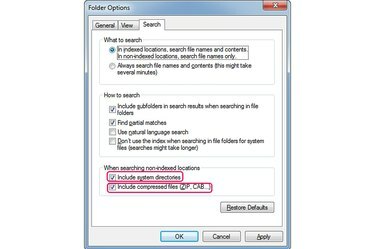
სისტემის დირექტორიების ჩართვა და შეკუმშული ფაილების ჩართვა... პარამეტრები.
სურათის კრედიტი: სურათი Microsoft-ის თავაზიანობით
თუ სისტემატურ ფაილებს ხშირად ეძებთ, შეამოწმეთ ველი "სისტემის დირექტორიების ჩართვა". ძიება უფრო ნელია, როდესაც ჩართულია სისტემის დირექტორიების ოფცია.
მონიშნეთ ველი „შეკუმშული ფაილების ჩართვა“ არქივების შიგთავსის მოსაძიებლად. ძიებას შეიძლება მეტი დრო დასჭირდეს, როდესაც ეს პარამეტრი ჩართულია. ინდექსირებული არქივების შინაარსი ასევე ინდექსირებულია.
ნაბიჯი 8
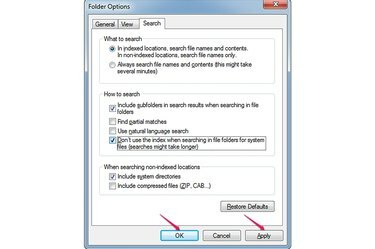
ღილაკები Apply და OK.
სურათის კრედიტი: სურათი Microsoft-ის თავაზიანობით
დააწკაპუნეთ "Apply" და შემდეგ "OK", რათა გამოიყენოთ და შეინახოთ ახალი პარამეტრები, თუ კმაყოფილი ხართ ცვლილებებით.
რჩევა
სისტემის ფაილების მოსაძიებლად ოფციის "Include system Directories" ჩართვის გარეშე, გახსენით Windows საქაღალდე და შემდეგ გამოიყენეთ "Search" ველი, რათა მიუთითოთ რას ეძებთ.
იმის ნაცვლად, რომ ჩართოთ "ყოველთვის მოძებნეთ ფაილების სახელები და შიგთავსები..." ოფცია, შეცვალეთ ინდექსი და დაამატეთ დისკები ან საქაღალდეები, რომლებიც შეიძლება შეიცავდეს ფაილებს, რომელთა პოვნაც გსურთ.
ნაგულისხმევი საძიებო პარამეტრების აღსადგენად, დააწკაპუნეთ ღილაკზე „ნაგულისხმევის აღდგენა“ საქაღალდის ოფციების ფანჯრის საძიებო ჩანართზე. Windows 7-ის საძიებო პარამეტრები უბრუნდება თავდაპირველ პარამეტრებს, როდესაც დააწკაპუნებთ ღილაკზე „აღდგენა ნაგულისხმევი“.